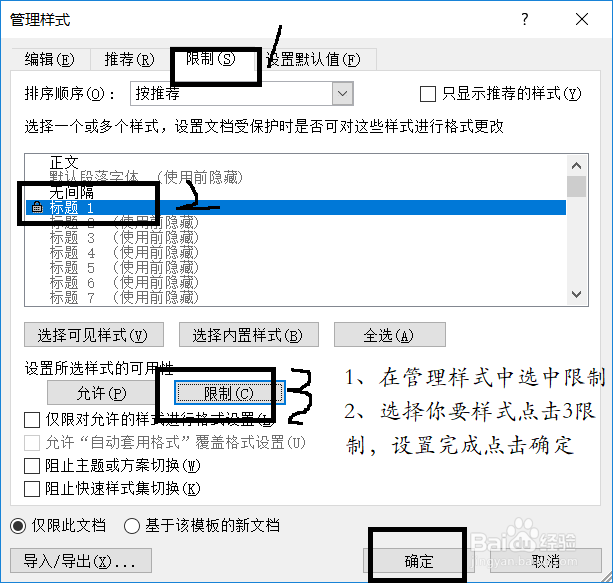word2010操作步骤技巧十一
办公的办公软件的运用是必不可少的软件,那么在运用这些软件的同时孀晏弁钾也需要掌握一些技巧性的东西,这些基础的操作可以让你在编辑文档的过程中得心应手,让你的编辑文档的速度提高,今天在就为大家分享几种办公咻羿绅恐软件的操作技巧,以office2010的办公软件为例子进行软件的操作,喜欢有用的可以点赞收藏,欢迎在下方留言。

工具/原料
电脑
办公软件office word 2010
技巧一:回车取消后自动产生的编号
1、问题描述在word文档编辑的时候,有点时候在段落开始处录入数字,如“1”录入一段文字后按下Enter按钮,word文档会自动产生编号,相当方便,但是有的时候感觉不是多好用,那么怎么操作了?

2、操作步骤方法一产生自动编号后,按下<Ctrl+Z>挢旗扦渌;组合键,方法二:如果想永久关闭此功能,在文件下选择【选项】,进入【word选项】对话框中依次单击【校对】选项卡→【自动更正选项】按钮,在弹出的【自动更正】对话框中单击【键入时自动套用格式】选项卡,取消勾选【自动编号列表】复选框,操作图片步骤如下
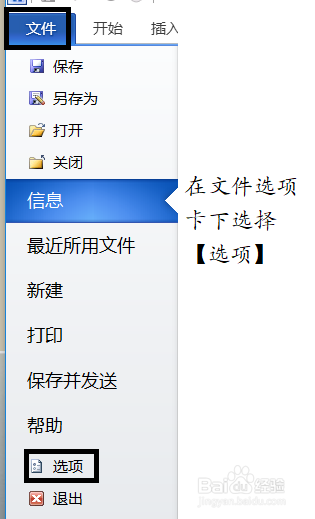
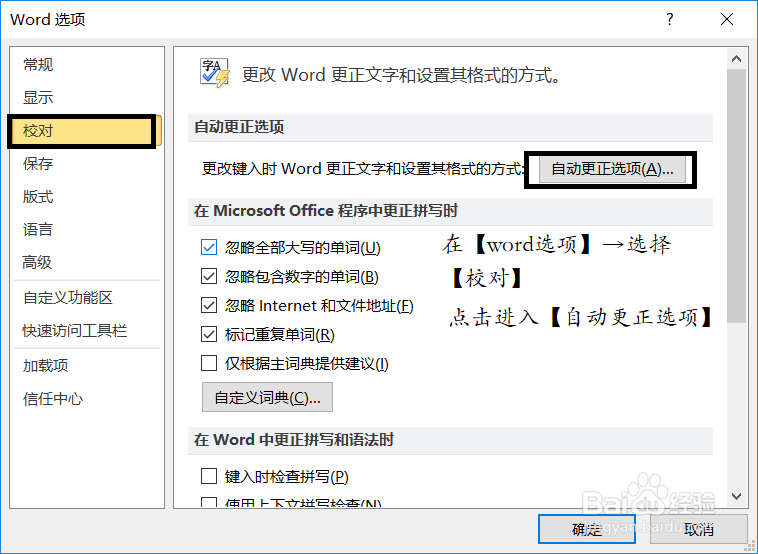
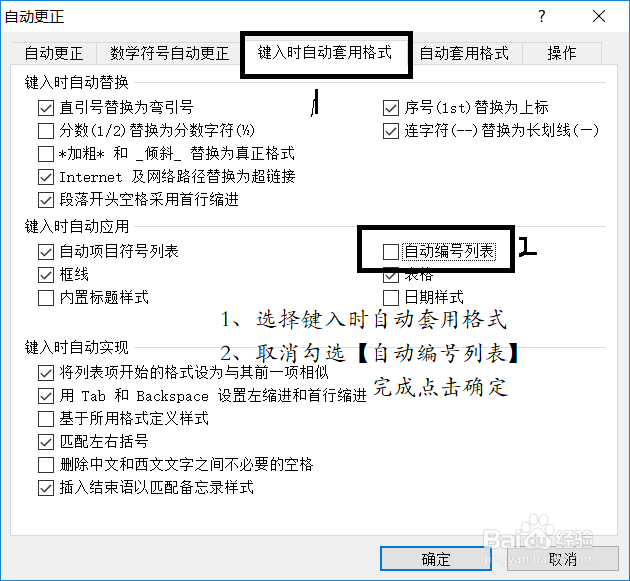
技巧二:锁定文档样式
1、问题描述有时自己的文档在样式修改好的,就不希望有人该文档的格式只改文档中的内容,那么操作步骤怎么设置了?

2、操作步骤一打开【开始】选项卡→【样式】组的对话框启动器按钮在弹出【样式】任务窗格,单击【管理样式】按钮操作图片如下
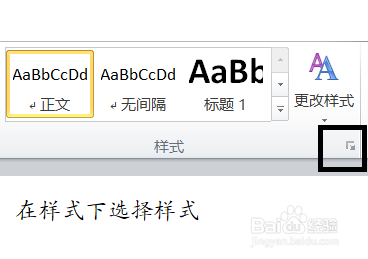
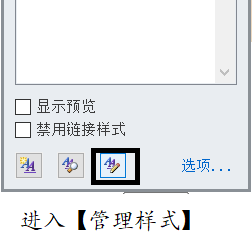
3、操作步骤二在弹出的【管理样式】对话框中单击【限制】选项卡,这个时候选中一个和多过→勾选【仅限】按钮(这时样式名称前会加标志),点击确定操作图片如下